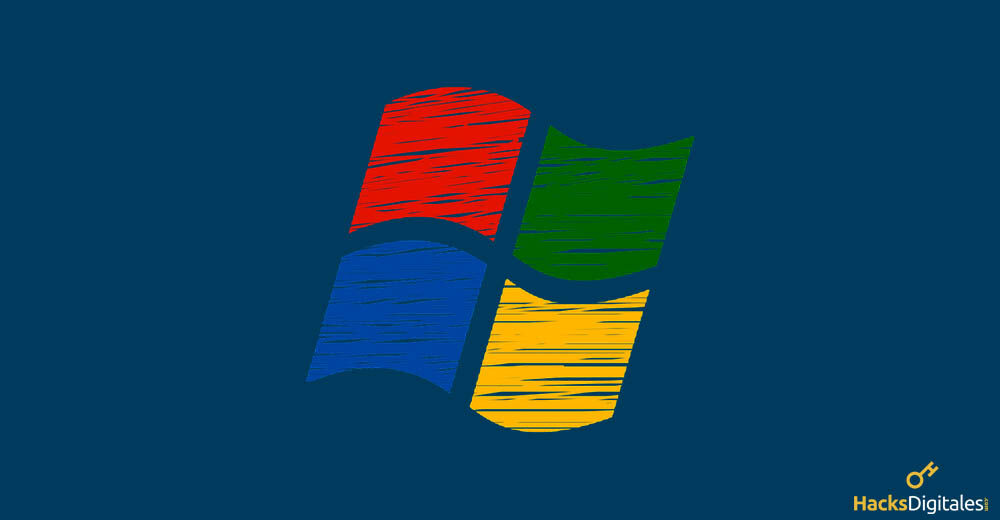
Muchos usuarios y seguidores de Microsoft han clasificado a Windows 10 como uno de los sistemas operativos más desarrollados del mercado. Sin embargo, hay quienes aseguran que una de las desventajas más populares que tiene, es la adecuada ausencia de conductores.
Para desinstalar Windows 10 es fundamental que cumpla con el siguiente procedimiento:
Paso a paso para desinstalar Windows 10
Regrese a Windows 7 u 8, es posible. Por suerte, este sistema operativo es fácil de desinstalar.
Las copias de seguridad y la descarga previa de controles para los distintos componentes de su computadora son esenciales. El primero, mantendrá a salvo toda la información importante que haya almacenado en su computadora. Y además, descargar los controles te ayudará a facilitar la operación, en caso de que Windows no seleccione estos controles de forma automática y adecuada.
Con este método, algunos programas o aplicaciones no se pueden recuperar. Por lo tanto, se recomienda reinstalarlos manualmente.
Esta es la breve explicación para eliminar Windows 10:
1. Modo de actualización
Es necesario destacar que Windows 10 ha sorprendido a todos los usuarios con su nueva estrategia de instalación. Pues gracias a su modo de actualización, podemos instalar y desinstalar este sistema operativo «encima» de Windows 7-8.1, por un período de 30 días luego de migrar a Windows 10. La promoción es completamente gratuita y podemos reinstalar este sistema, desde la aplicación de configuración.
La forma correcta de hacerlo es la siguiente:
- Haga clic en el menú de inicio y luego ingrese configuración
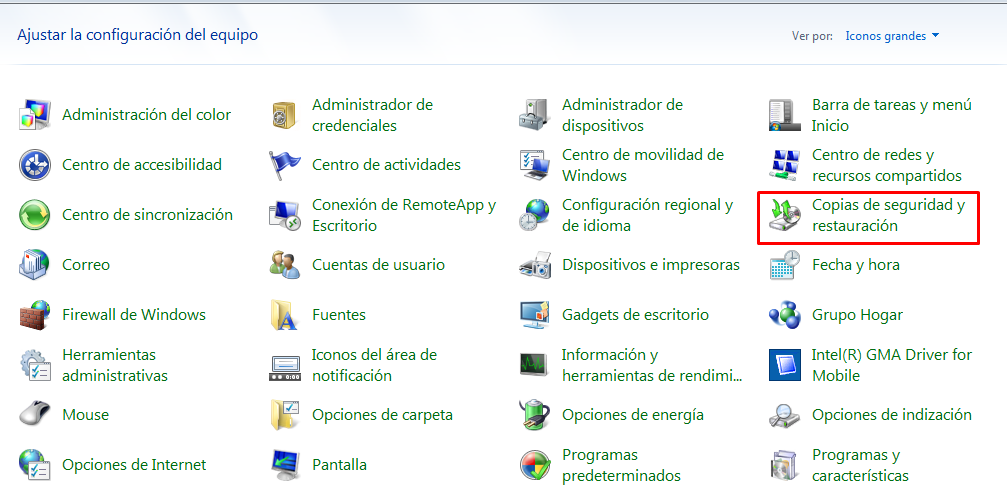
- Ir a la opcion ACTUALIZACIÓN Y SEGURIDAD. A continuación, haga clic con el botón izquierdo en la sección de recuperación.
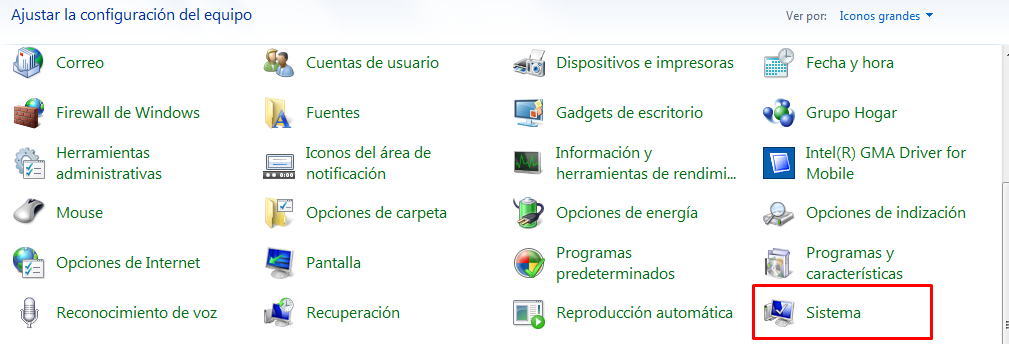
- En caso de que haya instalado Windows 10, solo en el modo «actualización», debería ver una pequeña pestaña titulada «VOLVER AL SISTEMA OPERATIVO WINDOWS 7 / 8.1)», tendrá que hacer clic en ese botón para poder iniciar el cambio.
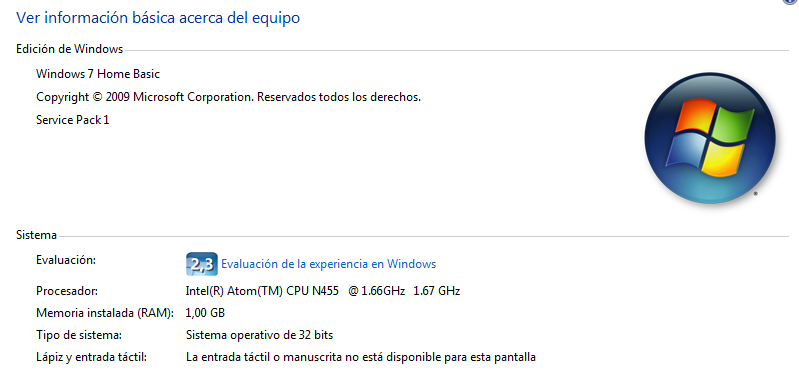
Después de este proceso, Windows nos preguntará automáticamente el motivo que tenemos para ejecutar esta desinstalación. Además, hará algunas recomendaciones y advertencias, antes de realizar este procedimiento. Tal como; recordando la contraseña del antiguo login de Windows para poder entrar y también, la reinstalación de algunos programas que se perderán, etc.
Previamente, antes de llevar a cabo la desinstalación completa de Windows 10, es recomendable hacer un COPIA DE RESPALDO de todos los archivos almacenados en nuestro equipo en un disco duro externo o en un espacio de almacenamientoEl "Espacio de almacenamiento" se refiere a la capacidad disponible para guardar datos, archivos o información en dispositivos electrónicos. Este espacio puede ser físico, como discos duros y unidades USB, o virtual, como el almacenamiento en la nube. La gestión eficiente del espacio de almacenamiento es crucial para optimizar el rendimiento de los dispositivos y garantizar un acceso rápido a la información. Además, con el crecimiento del uso de datos,... en la nube.
2. Desinstale Windows 10 de la configuración
Este método también se denomina «instalación limpia» y consiste en eliminar el sistema operativo del disco duro de la computadora. Para ello es imprescindible seguir los siguientes pasos:
Copia de respaldo
Como se mencionó anteriormente, se recomienda una copia de seguridad para evitar la pérdida de archivos personales. En el modo de actualización de Windows 10, las copias de seguridad son importantes, pero no esenciales. Sin embargo, en una instalación limpia, son un paso obligatorio.
- Windows 10, le da al usuario la posibilidad de elegir dos tipos de copias de seguridad: El método moderno: HISTORIAL DEL ARCHIVO, pero eso única y exclusivamente es totalmente factible para Windows 8.1. Su ejecución es la siguiente: Vaya a configuración> haga clic en Actualización y seguridad> Copias de seguridad> Siguiente, haga clic en el botón «Agregar unidad»> Conecte un disco externo y espere a que se complete la copia.
- Por el contrario, si tienes un equipo antiguo, que tenía instalado Windows 7, tendrás que realizar el mismo procedimiento: Ve a Configuración> Actualización y seguridad> Copias de seguridad y luego elige restauración.
Discos o USB para reinstalar Windows anterior
Actualmente, gracias a Microsoft, podemos conseguir la descarga legal en la web de los archivos ISO de Windows 7 y 8.1, logrando así la facilidad de uso y brindando una mejor experiencia. Después de descargar estos archivos, debe grabarlos en un CD o copiarlos en una memoria USB. Además, puede obtener el disco de instalación correspondiente del fabricante.
El proceso de descarga proporcionado por Microsoft es extremadamente simple y, como ya hemos mencionado, tenemos dos opciones de sistemas operativos disponibles:
- Para Windows 7, tendrás que tener la contraseña o clave de producto, debe ser válida, puede ser la misma que vino con nuestra PC. Si no lo tenemos, podemos optar por ingresar la licencia de Venta minorista de Windows 7. Después de esto, debemos seleccionar el tipo de versión de la descarga que queremos tener, si es de 32 o 64 bits. Asegúrate de cuál es el mejor tipo que te corresponde para descargar, puedes averiguarlo aplicando los siguientes pasos:
Vaya a configuración> luego seleccione la pestaña del sistema y luego haga clic en acerca de> por último, haga clic en el tipo de sistema.
- Con Windows 8 la instalación es menos complicada, ya que este sistema cuenta con un asistente y solo tenemos que seguir los pasos. Solo, tendrás que indicar correctamente, cuál es la arquitectura y edición del sistema operativo Windows 8.1 que queremos instalar en nuestro equipo, ya sea el doméstico o el profesional. Con esta información, activarás automáticamente el Windows que tenías antes de la versión 10,
Instalación
Después de seguir todas las instrucciones antes mencionadas, que se mostrarán en su pantalla, debe prestar la máxima atención al siguiente proceso. Bueno, este proceso preguntará qué TIPO DE INSTALACION que desee: personalizado o actualizado. Tendrás que elegir la opción personalizada.
A continuación, saldrá cada una de las particiones existentes del equipo. Solo tenemos que seleccionar los que se instalaron con Windows 10 y juntos, eliminar todo el contenido para poder elegirlo como unidad e instalar Windows 7 – 8.1.
Una vez completado cada paso, estará lista la instalación limpia del sistema operativo que teníamos antes de Windows 10. Lo cual, podemos restaurar todos los archivos personales que teníamos almacenados, sin correr el riesgo de su eliminación o daño, gracias a la copia de seguridad que hiciste anteriormente.




